Apps gaan naar de cloud. Streamingdiensten zoals Netflix en Spotify zijn groot. En bijna iedereen is verslaafd aan sociale netwerken.
Er staat slechts één ding in de weg: uw dataplan.
Met onbeperkte plannen die slinken, zitten de meeste smartphonegebruikers vast met gelaagde opties die gegevensgebruik soms stressvoller maken dan plezier. (Iedereen die is getroffen door een exorbitante overdosis, kent dit gevoel.)
Maar als u Android gebruikt, heeft u een beetje meer bewegingsruimte, dankzij tal van gegevensbeperkende instellingen. Met de juiste configuraties, merkt u dat u gegevens in een veel langzamer tempo gebruikt, misschien zelfs dat u zelfs een stapje lager zou kunnen gaan.

Tamme hongerige apps
Of je ze nu actief gebruikt of niet, apps houden ervan om gegevens op te eten. Ze controleren op updates, voeren advertenties uit en verversen uw gebruikersinhoud op de achtergrond. De goede bedoelingen zijn er, maar meestal wegen de gemakken die deze praktijken met zich meebrengen niet op tegen de uitgeputte gegevensreserves. Het is tijd om die apps te temmen.
Update apps alleen via wifi
Ga naar de Google Play Store en tik op Menu> Instellingen> Apps automatisch bijwerken. Zorg er hier voor dat "apps automatisch updaten via wifi" is geselecteerd. Je hebt ook de optie om 'Geen apps automatisch updaten' te kiezen, maar het heeft minder de voorkeur, omdat je moet onthouden om apps handmatig bij te werken.

Configureer in-app data-instellingen
Om u een vloeiende ervaring te bieden, pingen veel apps servers op de achtergrond om hun inhoud up-to-date te houden. Google+ maakt bijvoorbeeld een back-up van uw foto's en video's terwijl ze worden vastgelegd, terwijl Mint kan worden geconfigureerd om bankgegevens te vernieuwen.
Deze gemakken zijn geweldig, maar er zijn kosten aan verbonden, dus duik in de app-instellingen en schakel de gegevenszuigopties uit die je niet absoluut nodig hebt.
Beperk achtergrondgegevens
Zelfs apps die het niet mogelijk maken om de gegevensinstellingen aan te passen, kunnen nog steeds achtergrondgegevens laden. In Ice Cream Sandwich en latere versies van Android, is een manier om erachter te komen welke schuldig zijn, om naar Instellingen> Gegevensgebruik te gaan en scroll naar beneden om een lijst met apps met bijbehorende gegevensgebruiksstatistieken te onthullen.
Tik vervolgens op een app om de gebruiksgegevens te bekijken en bekijk de twee nummers naast het cirkeldiagram. "Voorgrond" verwijst naar de gegevens die worden gebruikt wanneer u de app actief gebruikt, terwijl "Achtergrond" de gegevens weergeeft die worden gebruikt wanneer de app op de achtergrond wordt uitgevoerd.
Als u merkt dat een app te veel achtergrondgegevens gebruikt, scrolt u naar beneden en vinkt u 'Achtergrondgegevens beperken' aan. Houd er rekening mee dat deze instelling voorrang heeft op elk conflicterend app-gedrag (zoals een app die om de paar uur uw bankrekeninggegevens anders zou bijwerken).
Profiteer van voorladen en cachen
Omdat datalimieten werkelijkheid worden voor de meeste smartphonebezitters, bevatten ontwikkelaars opties die hun apps minder veeleisend maken. Laat deze opties niet onopgemerkt blijven - ze zullen u enorm veel besparen.
Vooraf laden van streaming-app-inhoud
Nu we steeds zuiniger worden over het gebruik van mobiele gegevens, bieden meer apps caching (of preloading), waarmee u inhoud op wifi kunt downloaden en deze op elk later tijdstip kunt bekijken. Spotify laat gebruikers bijvoorbeeld afspeellijsten downloaden. Op dezelfde manier laadt YouTube abonnementen en video's vooraf in je lijst Later bekijken.

De meeste apps die vooraf laden, hebben het meest nodig. Gebruik het dus. Ga naar het instellingenmenu van elke app (met name streaming-media apps) om te zien of de optie beschikbaar is. Als alternatief kunt u merken dat een app u in staat stelt om de streamingkwaliteit te verlagen tijdens een mobiele dataverbinding.
Download bestanden alleen via wifi
Tenzij u absoluut moet, onthoudt u van het downloaden van nummers, films of grote bestanden terwijl u een mobiele gegevensverbinding gebruikt. Het is logisch, maar vergeet niet om te downloaden terwijl je wifi gebruikt.
Cachekaarten vóór reizen
Met zijn nieuwe offlinefunctie kunt u met Google Maps nu kaarten in de cache opslaan. Het kost wat tijd om ze te downloaden en vereist een grote hoeveelheid opslagruimte, maar zodra een kaart is gedownload, kun je deze bekijken en navigeren zonder je gegevensverbinding te gebruiken. Hier is hoe .
Controleer de synchronisatie-instellingen
Met geautomatiseerde synchronisatie zorgt Google ervoor dat uw accounts worden bijgewerkt wanneer een wijziging wordt aangebracht. Helaas betekent dit voor uw dataplan (en levensduur van de batterij) dat uw telefoon constant de server pingt om te achterhalen of nieuwe inhoud moet worden gedownload (of geüpload). Er zijn een aantal manieren om dit te temperen.
Stem de synchronisatie-instellingen af
Tijdens de eerste telefoonconfiguratie hebt u waarschijnlijk aangemeld voor accountsynchronisatie. Standaard is alles ingesteld om te synchroniseren, inclusief zaken als foto's, de Play Store en andere Google-apps. U hoeft niet per se al deze items te synchroniseren - met name data-zwaar zoals foto's.
Ga naar Instellingen> Accounts> Google en selecteer een account om de synchronisatieopties aan te passen. Schakel hier de selectievakjes uit naast de items die niet absoluut moeten worden gesynchroniseerd. Herhaal hetzelfde proces voor andere accounts.
Hierna kunt u handmatig accounts synchroniseren door hun respectievelijke apps te bezoeken.
Schakel synchronisatie tijdelijk uit
Uitgaan voor de nacht? Zit je achter je bureau? Voorkom dat uw telefoon onnodig gegevens synchroniseert door synchronisatie uit te schakelen, hetzij via de meldingenbalk, of door naar Instellingen> Gegevensgebruik> Menu> vinkje 'Gegevens automatisch synchroniseren' uit te schakelen.
Minimaliseer het gebruik van browsergegevens
Als surfen op het internet de boosdoener is, is dat geen verrassing. Sommige websites moeten nog worden geoptimaliseerd voor mobiel, terwijl anderen gegevens opeten met omvangrijke advertenties.

Het eenvoudige antwoord op deze narigheden is datacompressie . Hiermee wordt een webpagina eerst in de cloud gecomprimeerd voordat deze naar uw telefoon wordt verzonden, waardoor de downloadomvang aanzienlijk wordt verkleind.
Er zijn echter enkele nadelen. Ten eerste moet uw browser nog steeds uw activiteit verwerken terwijl deze wordt gecomprimeerd, ook al zijn uw gegevens gecodeerd en geanonimiseerd. Niet iedereen is daar comfortabel mee.
Ten tweede betekent compressie soms kwaliteit opofferen, waardoor u enigszins gewijzigde webpagina's heeft.
Toch kan de optie de moeite waard zijn voor iedereen met een gefaseerd plan (of tijden waarop je een langzame verbinding hebt). Opera, een geliefde browser, is zo'n app die compressie biedt. Ga gewoon naar het menu Instellingen om dit in te schakelen. Na enig gebruik zal Opera u vertellen hoeveel gegevens u hebt opgeslagen.
Als alternatief bevat Chrome Beta een handige nieuwe functie voor gegevenscompressie, maar u moet dit wel inschakelen. Ga hiervoor naar Instellingen> Bandbreedtebeheer> Gegevensgebruik verminderen. In de toekomst kunt u dat instellingenvenster opnieuw bekijken om te zien hoeveel gegevens u opslaat.
Roep om hulp in
Als je alles hebt gegeven wat je hebt en je je datalimieten nog steeds overschrijdt, is het tijd om je te laten helpen.
Monitor datagebruik
Een van de handigste Android-functies is het hulpprogramma Gegevensgebruik. Hiermee kunt u uw maandelijkse activiteit bekijken, zien welke apps de meeste megabytes vereisen en gebruikswaarschuwingen configureren. Ontdek hoe u het kunt gebruiken met onze stapsgewijze handleiding.
Als alternatief biedt Onavo Count een vergelijkbare oplossing, maar voert het uit door een widget op te nemen, zodat u op elk moment het realtime gegevensgebruik in de gaten kunt houden. Lees onze gids over het gebruik van Onavo Count.
Comprimeer alle gegevensactiviteit
Als absolute laatste redmiddel neemt Onavo Extend de Count-app een stap verder door actief bijna alle inkomende gegevens te comprimeren. E-mails worden bijvoorbeeld vereenvoudigd, webpagina's worden aan de server gecomprimeerd en foto's worden geoptimaliseerd.
Bewaar deze optie in uw app-lade, mocht u merken dat u bijna geen gegevens meer heeft.
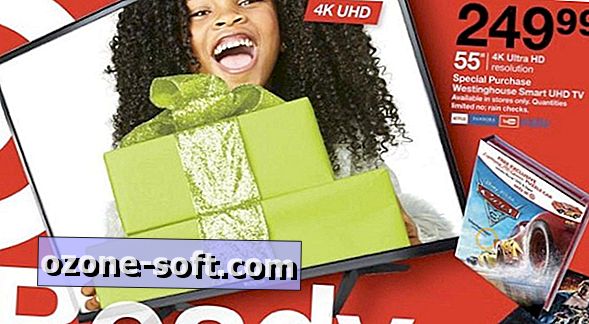











Laat Een Reactie Achter